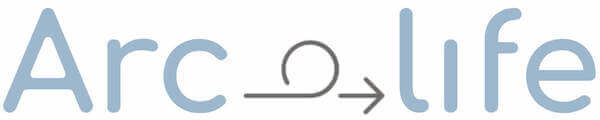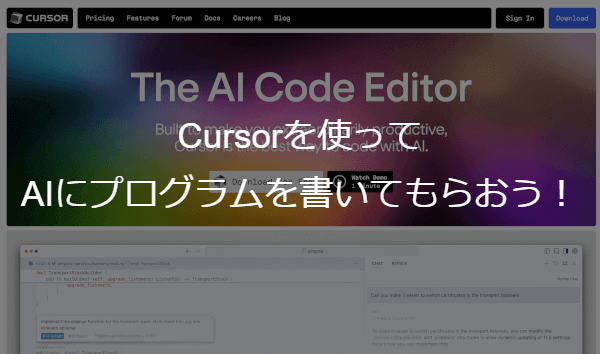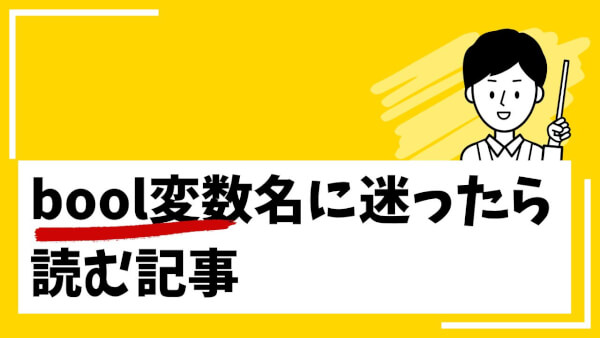Cursorとは?
Cursorは、AIを利用したコード補完ツールで、プログラムを書く際に提案をしてくれるだけでなく、指示に基づいてコードを生成してくれます。スクリプトを自動生成したり、バグの修正やリファクタリングを提案してくれるため、作業効率が大幅に向上します。
例えば以下の記事で使用した簡単なコードをはCursorで自動生成してもらいました。
https://arcelife.com/engineering/517
今回はUnityと連携させてコードを自動生成してもらう方法について解説したいと思います。
スクリプトの自動生成中の動作
以下はUnityと連携させてコードを自動的に生成してもらってるところの動画です。
実際に手を動かしたのはクラス名を決めて空をファイルを作成しただけです。
後はTabキーを押しているだけで、ほぼ記事で紹介する用のコードができてしまいました。
簡単なものなら爆速で開発が進みます。
現在のプログラミングにおいては、こういったAIツールを使うかどうかは生産性に大きな影響を与えるため必須ですね。
Cursorの導入について
以下のCursorのサイトから最新のCursorをダウンロードします。
インストールできたらショートカットキーを自分の慣れたものに変更しておくと良いでしょう。
https://www.cursor.com
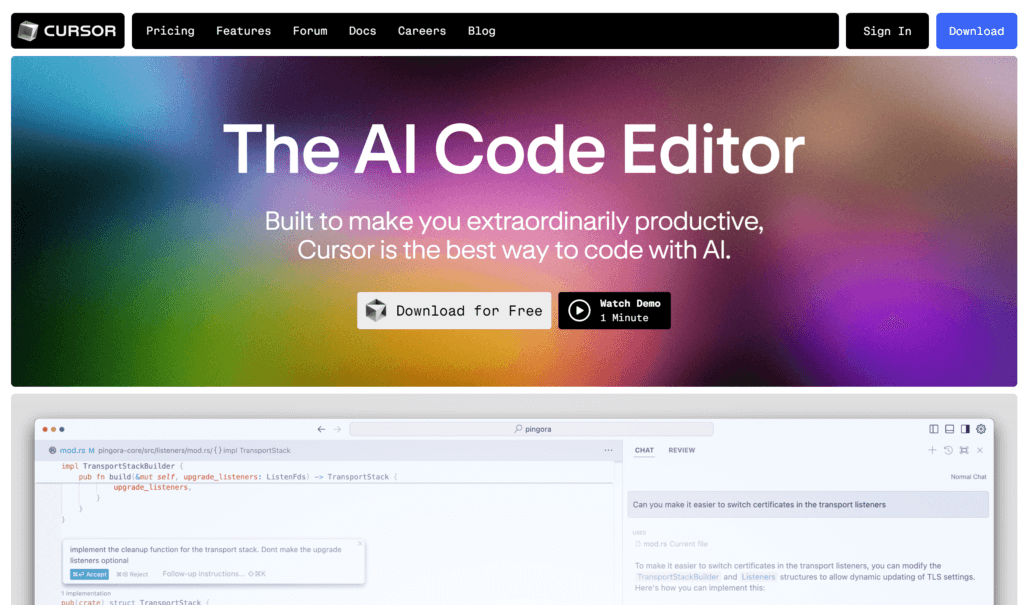
Unityとの連携について
CursorにUnityのコードを書かせる場合、CursorにUnityの拡張機能をインストールします。
File→Preferences→ExtensitionsからUnityを検索して拡張機能をインストールします。インストールしたらCursorを再起動しておきましょう。
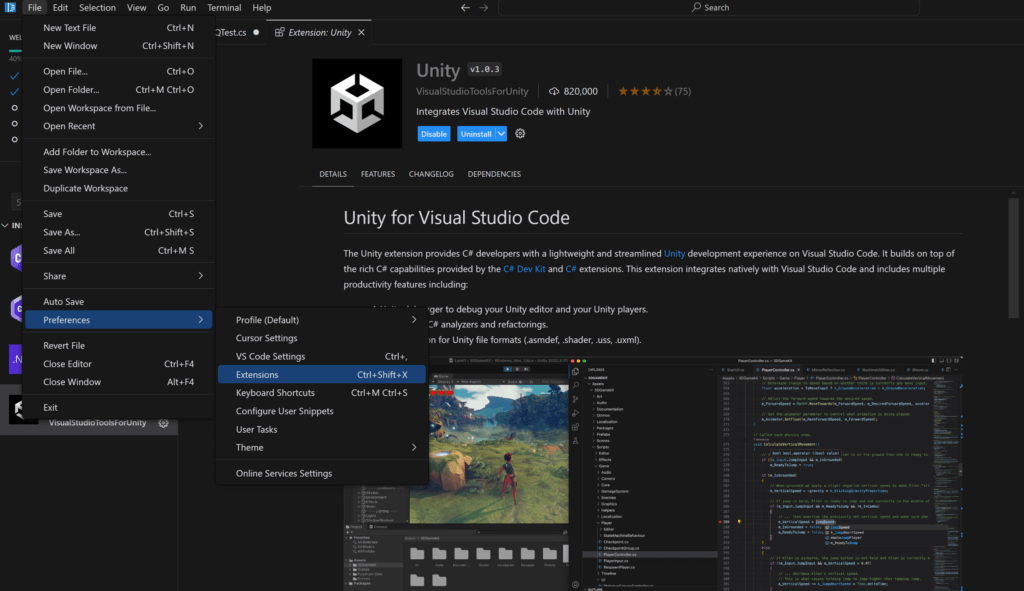
Unity側の設定
UnityでC#のファイルを開いた際に起動するエディタを変更しておきます。
Edit→Preferences→External Tools→External Script Editor→Cursorを選択
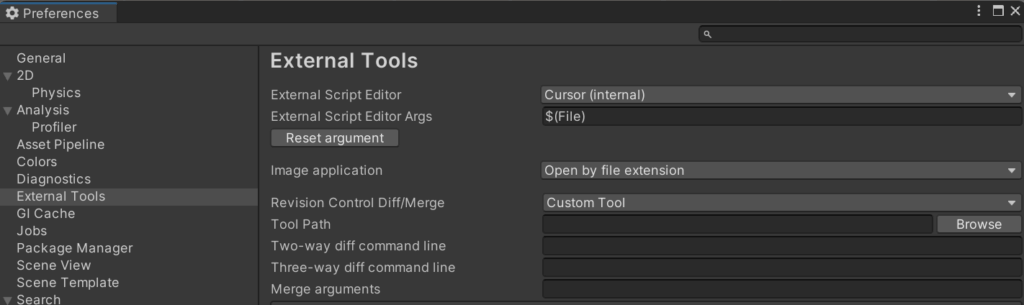
以上でC#のファイルを開いた際にCursorが起動するようになりました。
設定する内容は以上です。設定できたら試しに適当なクラスを作成して動作を確認してみましょう。
まとめ
Cursorを使ってUnityのコードを書いてもらう方法は非常に簡単で、特にプログラミングに不慣れな開発者にとって大きな助けとなります。自動化されたコード補完機能やバグ修正機能を活用することで、開発のスピードと品質を向上させることができるのでこれからの開発には必須です。
また記事で紹介した内容以上にもっと便利な機能があったり、Curosr以外にもJetBrains RiderやGitHub Copilot連携など効率化させるツールはいっぱいあるため、是非使いこなしていきたいですね。